Windows10操作系统意外而至,作为微软新一代的操作系统,肯定不少小伙伴们都迫不及待的想要安装Win10尝尝鲜了吧?那么怎么下载win10?本文小编将为大家带来windows10下载安装图文教程,想体验win10的小伙伴们一起来看看吧!
1、Windows 10官方网站
首先是进入Windows Inside网站,当然此时的你需要提供一下自己的Windows Live账号;
Windows Inside直达链接:https://insider.windows.com/?lc=1033
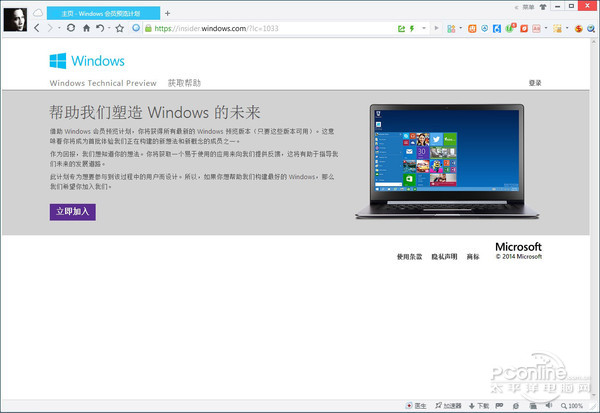
图01 首先打开Windows Inside网站
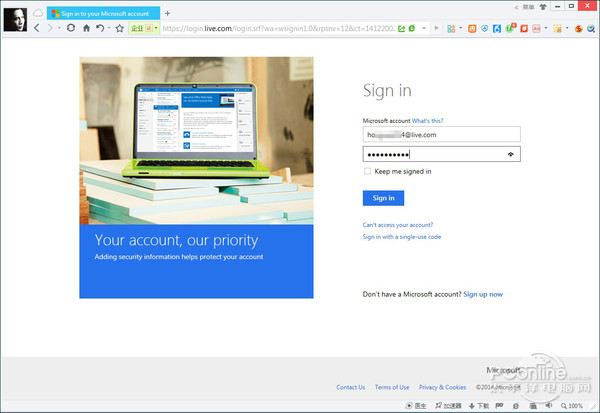
图02 登录自己的Windows Live账号
2、确认Windows 10预览计划协议
接下来点击“立即加入”,这时网页上会弹出一个许可协议,点击“我接受”;
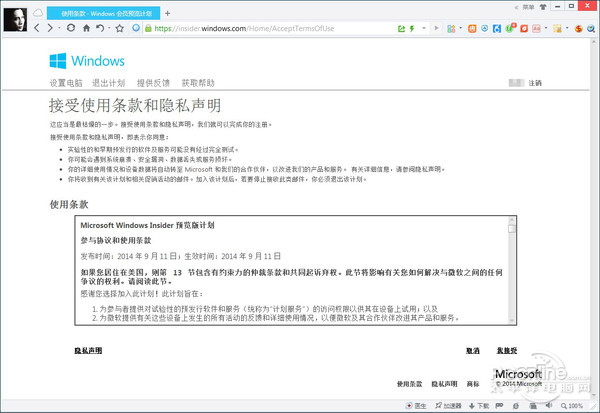
图03 许可协议!当然是点击“我接受”了
3、进入Windows 10下载页面
稍后提示会员注册成功,点击最后面的“安装Technical Preview”即可正式跳转至Win10下载页面;
直达链接:http://windows.microsoft.com/zh-cn/windows/preview-iso
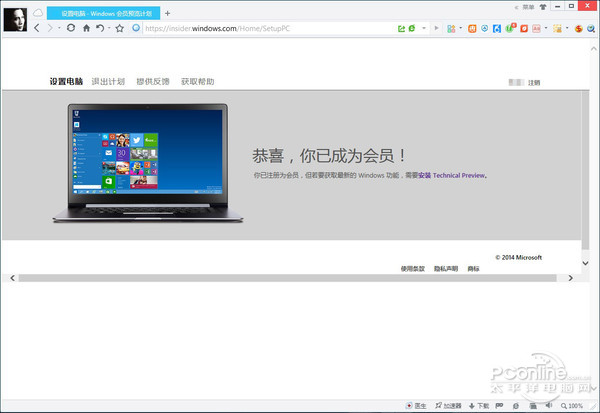
图04 看到这个页面,就意味着你已拥有Win10体验资格了!
4、Windows 10 ISO文件下载
4.Win10预览版提供了两种预览方式,一种就是在下载页面中点击“获取升级”,以升级的方法安装Win10。优点是比较省事,但鉴于速度以及目前Win10可能存在大量Bug的现实,还是建议大家通过下面的链接直接下载ISO文件,当然这也是目前爱好者中使用最多的一种方法;
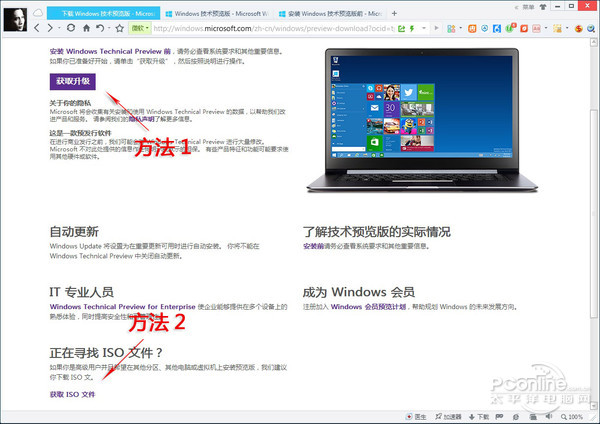
图05 “获取升级”是一个比较便捷的方法,但鉴于目前Win10尚处于测试期,建议直接下载ISO文件
5、Windows 10产品密匙
Win10预览版提供了英语、葡萄牙语(巴西)、中文(简体)三个语种,并且都有32位和64位两种选择,大家可以根据需要任何挑选,其中简中32位ISO大小为3.05GB,64位为3.96GB。页面上方会给出产品密钥:NKJFK-GPHP7-G8C3J-P6JXR-HQRJR,需要的网友可以提前记一下。
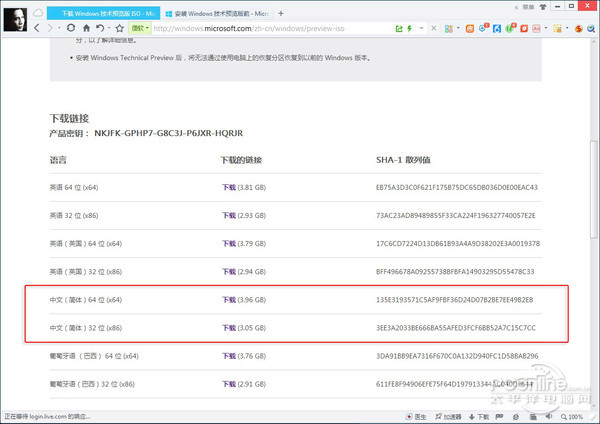
图06 两版简中版ISO体积对比
6、下载Windows 10简体中文版ISO文件
点击链接即可开始下载,目前来看速度还算理想,迅雷实际下载速率为300 KB/s上下,而且还是比较稳定的。
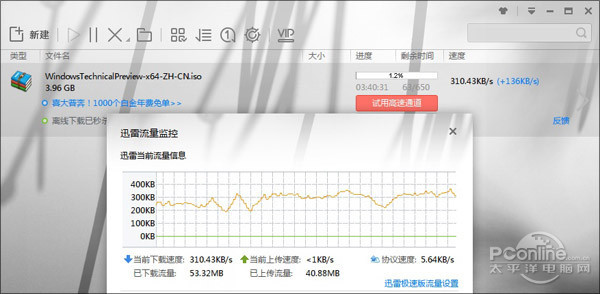
图07 目前速度已经比较稳定
7、安装Windows 10注意事项
接下来就没什么可说的了,ISO下载完毕后,大家可以需要习惯完成安装。虚拟机的话可以直接挂载ISO文件,实体机的话可以进入WinPE通过虚拟光驱加载,或者直接把它刻到DVD上也行。当然目前的话,实体机安装还是建议装在第二分区,毕竟技术预览版可能存在很多Bug,尝尝鲜就行了,不宜用作生产系统!
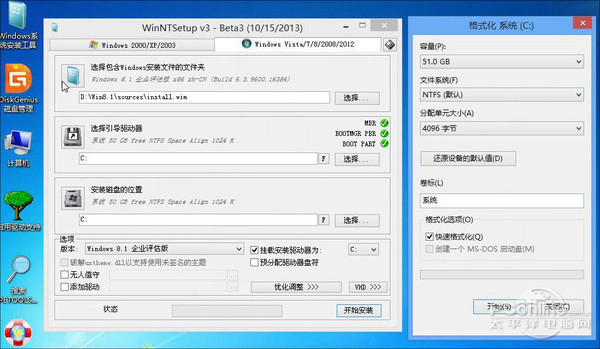
图08 实体机安装WinPE是个不错的选择,这里借用一张Win8.1的图,Win10和它一个意思
PS:据说,此次的Windows 10预览版也包含两个版本,其中 WindowsTechnicalPreview 第一版是可以用密匙激活的,另一个名为WindowsTechnicalPreview consumer 的版本不可以激活,安装时请注意选择。另外,nt6 hdd installer工具直接安装不用选择版本联网自动激活,WinNTSetup或者其他安装工具安装时要选择第一个版本。
以上就是windows10下载安装图文教程,希望能帮到大家!
 咨 询 客 服
咨 询 客 服